麥克風在 Google Meet 中無法使用?嘗試這些常見的修復

發現解決 Google Meet 麥克風問題的有效方法,包括音頻設置、驅動程序更新等技巧。
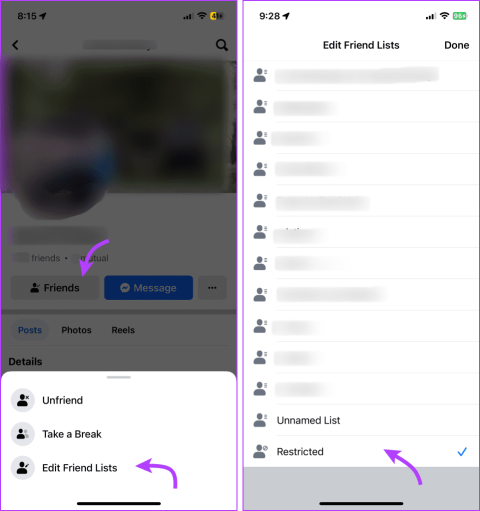
如果您在 Facebook 上封鎖某人,他們將無法在您的時間軸上看到貼文、標記您、向您發送訊息和好友請求等。人,該怎麼辦?這可能嗎?
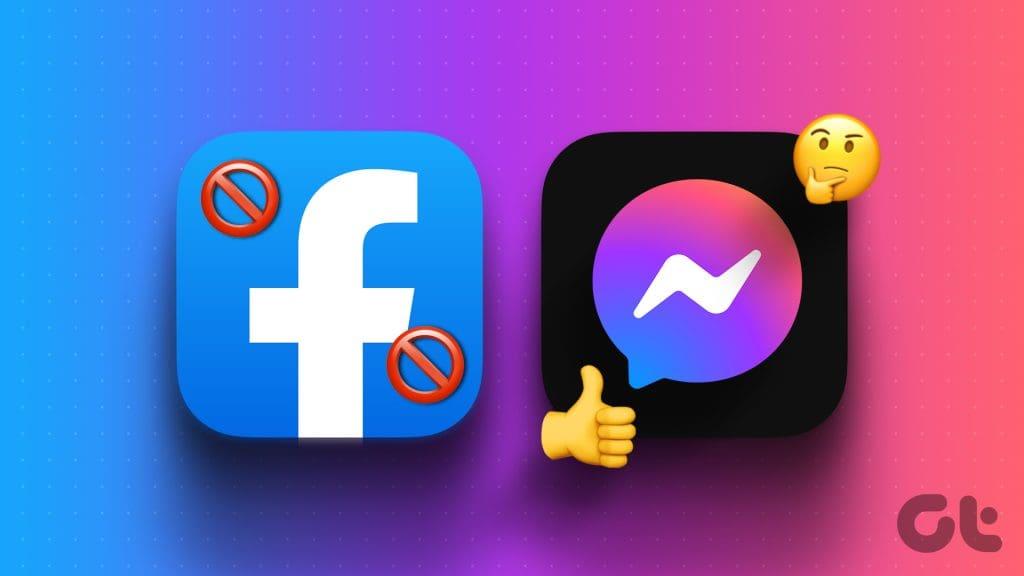
Facebook 和 Messenger 是兩個緊密結合的社群媒體平台,因此這個問題有時可能會突然出現。這裡的概念很簡單。您不希望他們看到您的更新或標記您,但是,他們仍然可以透過 Messenger 向您發送訊息。
不幸的是,簡單的答案是否定的。您無法在 Facebook 上封鎖某人,但仍讓他們在 Messenger 上向您發送訊息。讓我們這樣理解 Facebook 是父應用程序,阻止 Facebook 會自動阻止 Messenger。
但是,請不要灰心,因為您可以使用其他方法和設定來實現類似的效果。我們已經為您將它們全部排列起來,所以請繼續滾動。
Facebook 理解不得不與不情願的人交朋友的難題,例如老闆、愛管閒事的親戚、亦敵亦友的人等。但又不想讓他們看到你的更新。
此外,您無法阻止他們,因為他們可能會知道這一點。因此 Facebook 提供了下一個最好的東西,即「受限清單」。這是該功能的工作原理,受限制的人,
現在,這不是下一個最好的事情嗎?您阻止他們查看您的帖子,但他們仍然可以使用您的訊息。為此:
步驟 1: 開啟 Facebook → 前往他們的個人資料。
步驟 2:點選好友按鈕並選擇編輯好友清單。
步驟 3:在這裡,向下捲動,選擇“受限”,然後點擊“完成”。
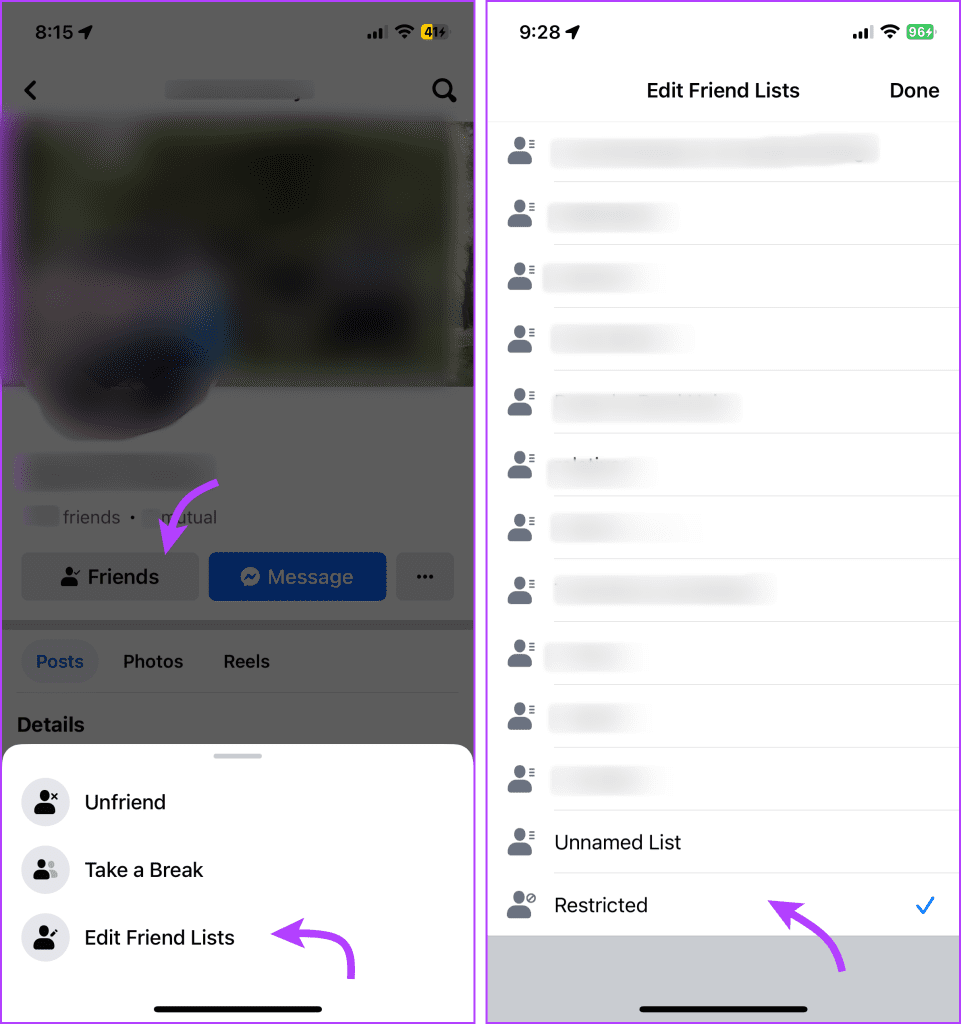
您可以查看這篇詳細文章,以了解在 Facebook 上封鎖和限制某人的差異。
這是在不阻止某人的情況下避免在 Facebook 上顯示某人的個人資料的另一種方法。雖然「休息一下」這個名字暗示著暫時的行動,但只要你願意,它可以持續很長時間。
值得注意的是,Facebook 為用戶設計了一個設置,當用戶與某人分手並且不想阻止他們時。但是,我們可以用它在 Facebook 上封鎖某人,但不能在 Messenger 上封鎖某人。
當您從個人資料中休息一下時,
要從任何個人資料中休息一下,請打開 Facebook → 訪問他們的個人資料 → 點擊好友按鈕 → 選擇休息一下,然後按照螢幕上的說明設定休息偏好。
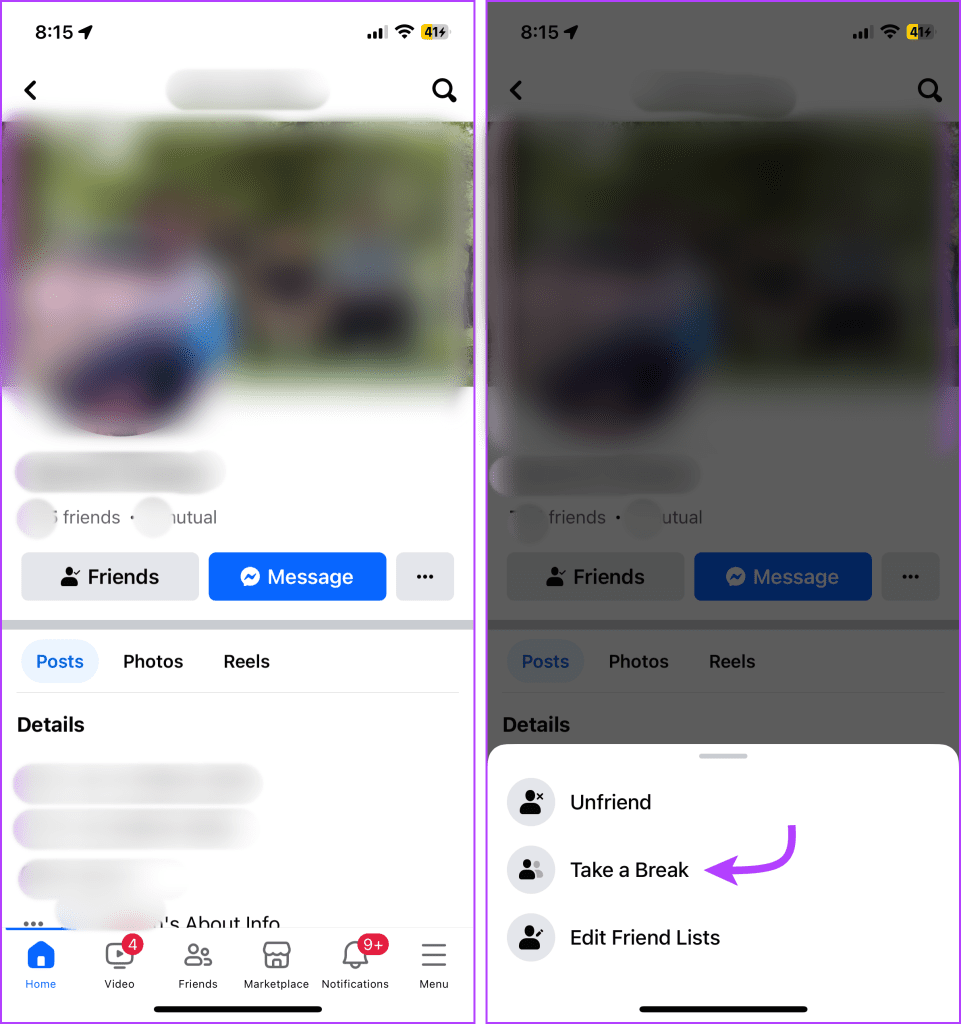
雖然高效,但它也是一種非常直接的方法。你的朋友遲早會意識到他們已經不再是好友了,長遠來看,這可能會影響你們的關係。
此外,如果您決定恢復友誼,則必須重新發送好友請求,這可能會很尷尬。
當您從朋友清單中刪除某人時,他們對您的個人資料的存取權限將受到限制,具體取決於您的隱私設置,
值得注意的是,如果您之前與他們進行過對話,則該訊息將在同一聊天中到達。但是,如果您尚未與他們交互,它可能會到達“訊息請求”資料夾中。
若要與某人取消好友關係,請開啟 Facebook → 造訪他們的個人資料 → 點選「好友」按鈕 → 取消好友關係 → 確定確認。
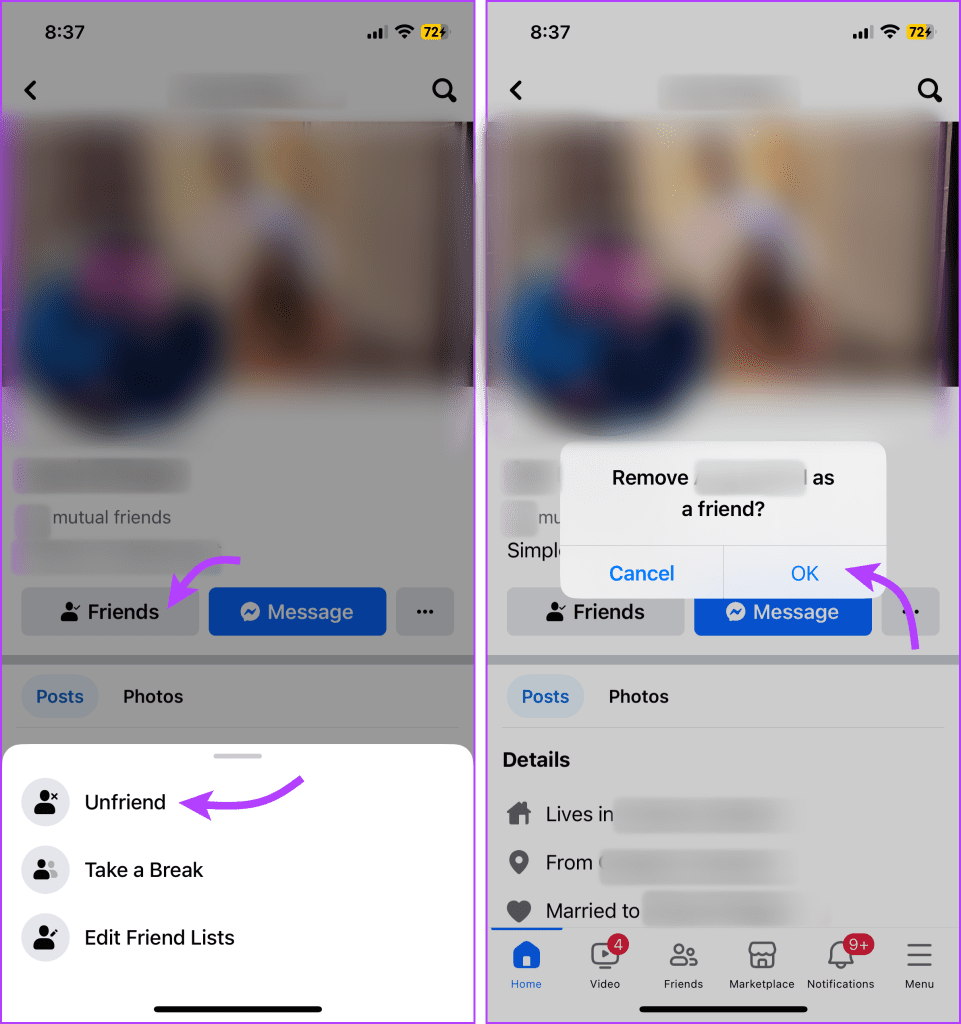
值得注意的是,相反的情況也是可能的,即您可以在 Messenger 上封鎖某人,而不會在 Facebook 上自動封鎖他們。因此,當您在 Facebook Messenger 上封鎖某人時,他們將無法發送訊息、打電話或查看您的快拍。
但是,他們可以看到您的更新、個人資料、標記您、評論等。以下介紹如何僅在 Facebook Messenger 上封鎖某人。
第 1 步:前往 Messenger 並開啟對話。
第 2 步:點擊頂部欄中的人員姓名。
步驟 3:向下捲動並選擇阻止。
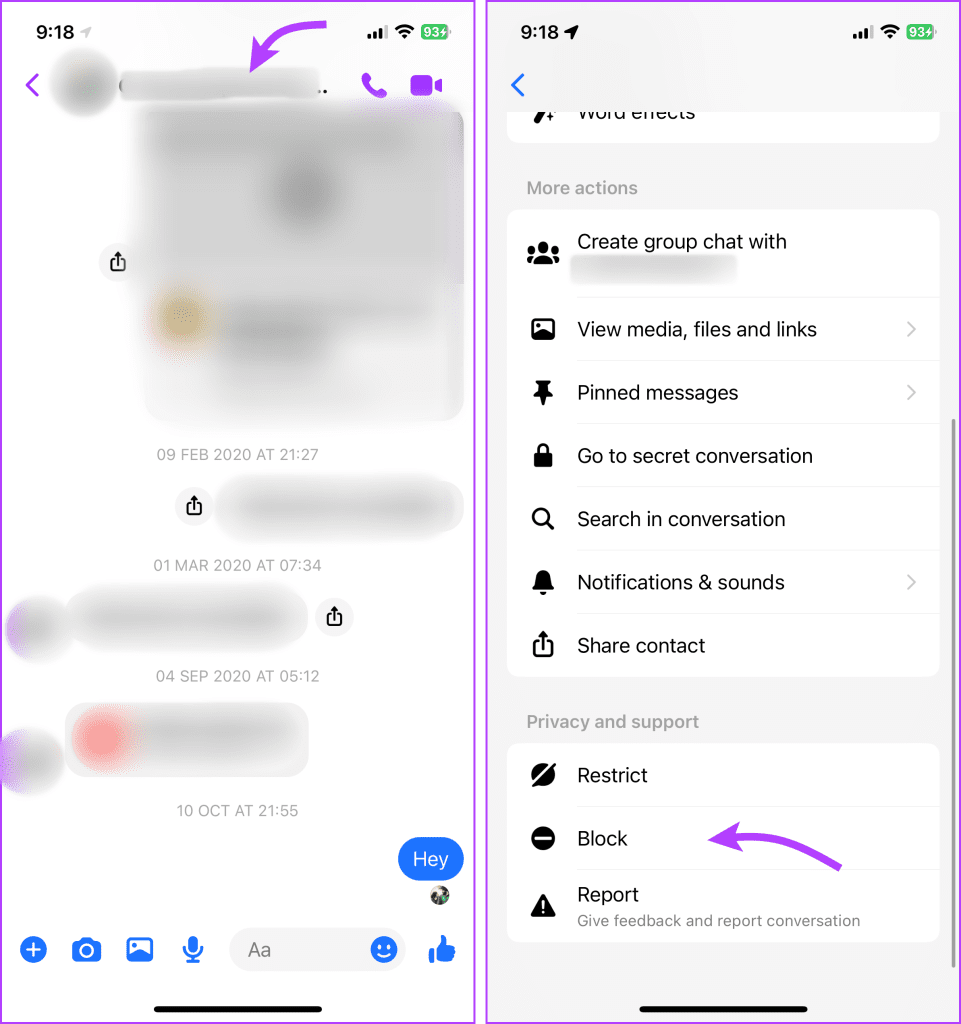
步驟 4:接下來,選擇「封鎖訊息和呼叫」。
步驟 5:點選阻止以確認操作。
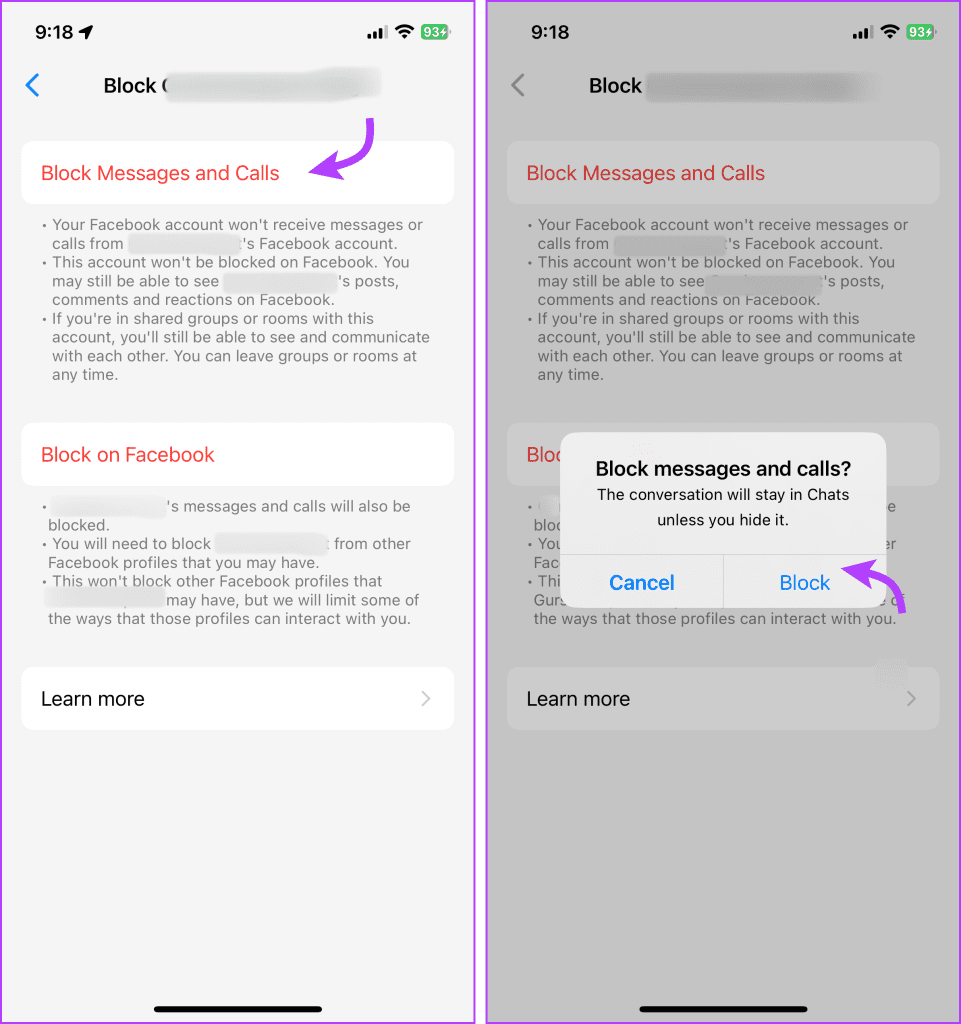
與 Facebook 上的封鎖一樣,此人不會收到有關封鎖的通知。但是,他們可以透過一些方法來確定自己是否在 Messenger 上被封鎖。
總而言之,雖然您無法在 Facebook 上封鎖某人,但由於集成,仍然允許他們在 Messenger 上向您發送訊息,但存在替代方法來管理您的互動並維護您的隱私。
發現解決 Google Meet 麥克風問題的有效方法,包括音頻設置、驅動程序更新等技巧。
在 Twitter 上發送訊息時出現訊息發送失敗或類似錯誤?了解如何修復 X (Twitter) 訊息發送失敗的問題。
無法使用手腕檢測功能?以下是解決 Apple Watch 手腕偵測不起作用問題的 9 種方法。
解決 Twitter 上「出錯了,重試」錯誤的最佳方法,提升用戶體驗。
如果您無法在瀏覽器中登入 Google 帳戶,請嘗試這些故障排除提示以立即重新取得存取權限。
借助 Google Meet 等視頻會議工具,您可以在電視上召開會議,提升遠程工作的體驗。
為了讓您的對話更加安全,您可以按照以下步驟在行動裝置和桌面裝置上為 Instagram 聊天啟用端對端加密。
了解如何檢查您的 Dropbox 安全設定有助於確保您的帳戶免受惡意攻擊。
YouTube TV 為我們提供了許多堅持使用的理由,因為它融合了直播電視、點播視頻和 DVR 功能。讓我們探索一些最好的 YouTube 電視提示和技巧。
您的三星手機沒有收到任何通知?嘗試這些提示來修復通知在您的 Samsung Galaxy 手機上不起作用的問題。








